Kuinka korjata Fall Guys: Ultimate Knockout -virhekoodi: 200_1040
Tässä artikkelissa yritämme ratkaista "Istunto vanhentunut, käynnistä peli uudelleen. Virhekoodi: 200_1040", jonka Fall Guys: Ultimate Knockout -pelaajat kohtaavat pelin avaamisen jälkeen.

Fall Guys: Ultimate Knockout -pelaajat kohtaavat virheen "Istunto vanhentunut, käynnistäpeli uudelleen. Virhekoodi: 200_1040"pelinavaamisen jälkeen, ja heidänpääsyäänpeliin on rajoitettu. Jos kohtaat tällaisen ongelman, voit löytää ratkaisun seuraamallaallaolevia ehdotuksia.
Mikä on Fall Guys: Ultimate Knockout -virhekoodi: 200_1040?
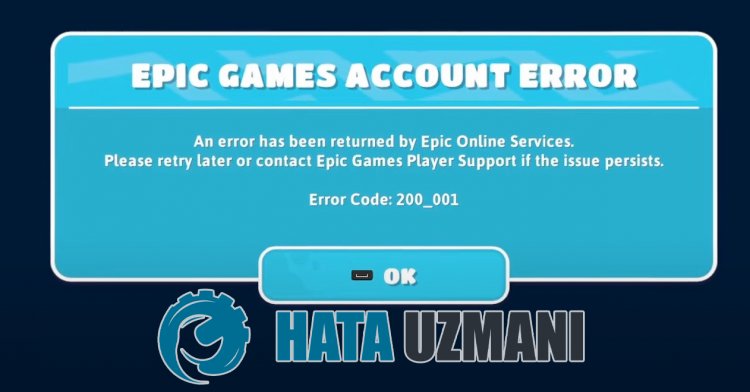
Tämä virhe johtuu yleensä siitä, että Epic Games -palvelu ei toimi. Tietenkin saatat kohdata tällaisen ongelman tämän ongelmanlisäksi myös monien muiden ongelmien vuoksi. Tästä syystä yritämme ratkaista ongelman kertomalla sinulle muutaman ehdotuksen.
Kuinka korjata Fall Guys: Ultimate Knockout -virhekoodi: 200_1040?
Voimme ratkaista ongelman seuraamallaallaolevia ehdotuksia tämän virheen korjaamiseksi.
1-) Tarkistapelitiedoston eheys
Varmistammepelitiedoston eheyden, skannaamme ja lataammepuuttuvat tai virheelliset tiedostot. tätä varten;
- Avaa Epic Games -ohjelma.
- Avaa kirjastovalikko.
- Napsauta kolmeapistettä Fall Guys: Ultimate Knockout -pelinalaosassa.
- Napsauta tekstiä Vahvistaavautuvassa näytössä.
Tämänprosessin jälkeen lataus suoritetaan skannaamalla vaurioituneetpelitiedostot. Kunprosessi on valmis, yritäavatapeli uudelleen.
2-) Suorita Epic Online Services
Epic Online Services -palvelu, jota Epic Games käyttää sovellusten suorittamiseen taustalla, voiollapoistettu käytöstä tietokoneellasi. Tätä varten voimme ratkaista ongelman suorittamalla Epic Games Online Services -palvelun.
- Ensinnäkin suljemme Epic Games -ohjelman kokonaan tehtävähallinnanavulla.
- Kirjoitamme haunaloitusnäyttöön "Palvelut" jaavaamme sen.
- Kaksoisnapsauta Epic Online Services -palvelua Palvelut-valikossaavataksesi sen.
- Vaihda Käynnistystyyppi -asetukseksi Automaattinenavautuvassa ikkunassa. Sitten "Palvelun tila" näkyypysähtyneenä. Suoritapalvelu napsauttamallaallaolevaa Käynnistä-painiketta.
Tämän toiminnon suorittamisen jälkeen voit käynnistääpelin ja tarkistaa, jatkuuko ongelma.
3-) Käytä vianetsintäominaisuutta
Epic Gamesin kehittämän vianetsintäohjelmistonavulla voimme ratkaista useita ohjelmassa kohtaamiamme virheitä.
- Ensinnäkin suljemme Epic Games -ohjelman kokonaan tehtävähallinnanavulla.
- Suorita Epic Games -ohjelma järjestelmänvalvojana ja napsauta vasemmassaalakulmassaolevaa Asetukset-kuvaketta.
- Aloitamme skannausprosessin napsauttamallaavautuvassa valikossa Vianetsintä.
Tämänprosessin jälkeen Epic Games tarkistaapuuttuvat tai vialliset tiedostot ja suorittaa korjausprosessin. Kunprosessi on suoritettu onnistuneesti, suorita Epic Games -ohjelma järjestelmänvalvojana tehtävänhallinnanavulla.
4-) Korjaa Epic Games -ohjelma
Kaikki tiedostojenpuutteet ja vioittuminen Epic Games -ohjelmassa voivataiheuttaa virheitä. Tätä varten voimme korjata tällaiset ongelmat korjaamalla Epic Games -ohjelman.
- Kirjoita hakunaloitusnäyttöön "Ohjauspaneeli" jaavaa se.
- Napsautaavautuvassa näytössä Poista ohjelma.
- Klikkaa Epic Games Launcher -ohjelmaa hiiren kakkospainikkeella ja valitse Vahvista.
Tämänprosessin jälkeen se etsii viallisia taipuuttuvia tiedostoja ja suorittaaasennuksen. Kunprosessi on suoritettu onnistuneesti,avaa Epic Games -ohjelma ja tarkista, jatkuuko ongelma.
5-) Tyhjennä verkkovälimuisti
- Ensinnäkin suljemme Epic Games -ohjelman kokonaan tehtävähallinnanavulla.
- Avaa kansio kirjoittamalla "%localappdata%"aloitusnäyttöön.
- Avaa Epic Games Launcher -kansioavatusta kansiosta.
- Avaa Tallennettu-kansio näytöllä, jonka havaitsimme.
- Tämänprosessin jälkeenpoistamme kansion nimeltä ""webcache".
- Käynnistämme sitten tietokoneemme uudelleen ja suoritamme Epic Games -ohjelman järjestelmänvalvojana.
6-) Poista SSL-suojaus käytöstä
Voimme korjata tämän ongelmanpoistamalla ohjelman SSL-suojauksen käytöstä. tätä varten;
- Sulje ensin Epic Games kokonaan tehtävähallinnanavulla.
- Avaa kirjoittamalla "Suorita"aloitusnäyttöön.
- Liitä sitten hakemisto, jonka jätin suorita hakunäyttöön saadaksesi: "C:\Users\username\AppData\Local\EpicGamesLauncher\Saved\Config\ Windows" (kirjoitettu käyttäjänimi Kirjoita Windows-käyttäjänimesi tilaan.)
- Avaa tiedosto "Engine.ini"avatussa kansiossa muistilehtiöllä.
- Avaamme tiedosto on tyhjä. Liitäalla jättämämme koodirivi tyhjään tiedostoon ja tallenna se.
[Käynnistysohjelma]
ForceNonSslCdn = false

Tämänprosessin jälkeen voit helposti ladata haluamasipelin suorittamalla Epic Games -sovelluksen. Jos ongelma jatkuu, siirrytään seuraavaan ehdotuksemme.
![Kuinka korjata YouTube-palvelin [400] -virhe?](https://www.hatauzmani.com/uploads/images/202403/image_380x226_65f1745c66570.jpg)


















